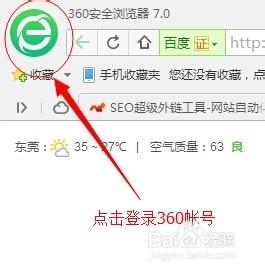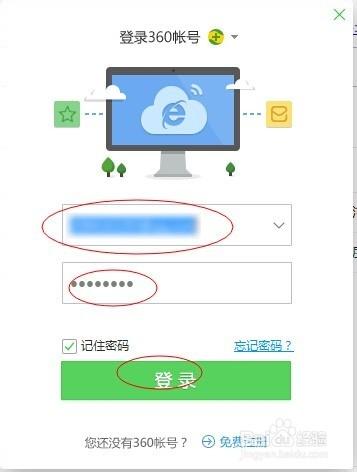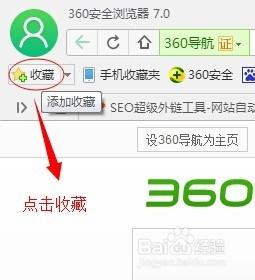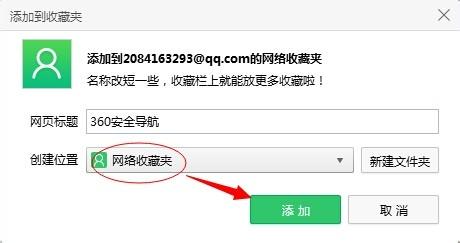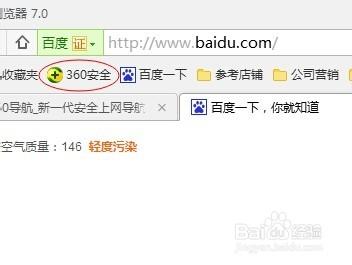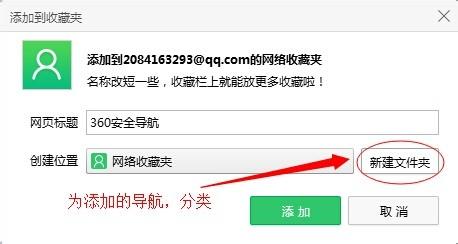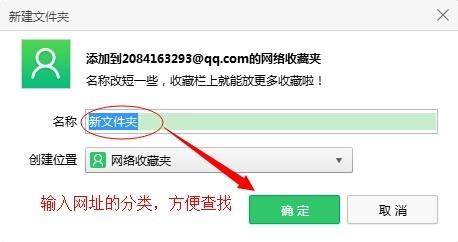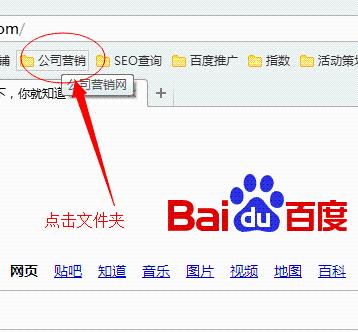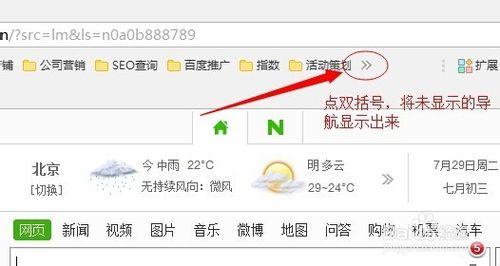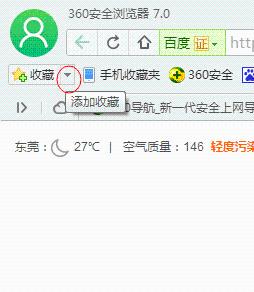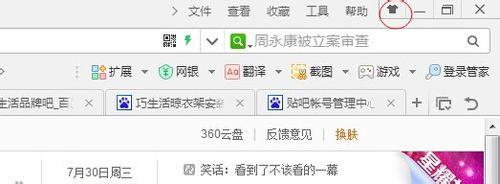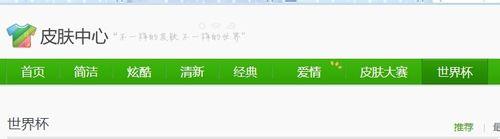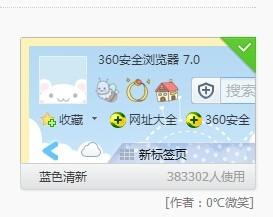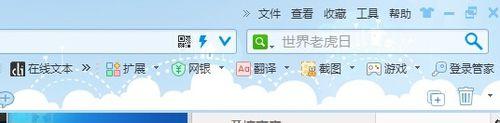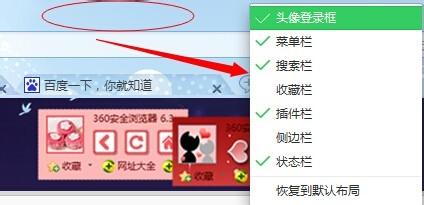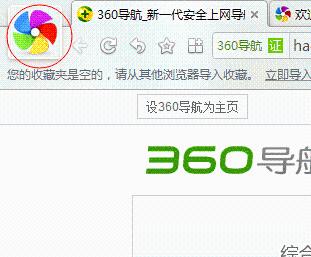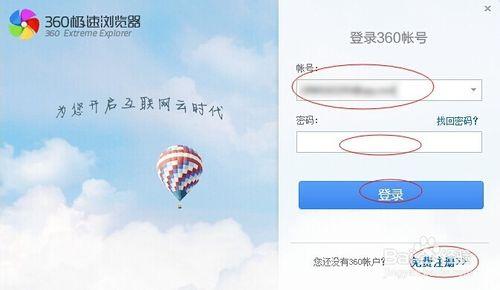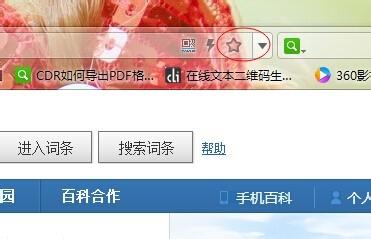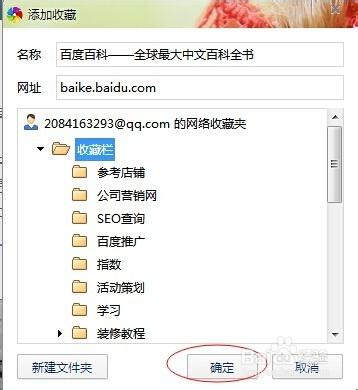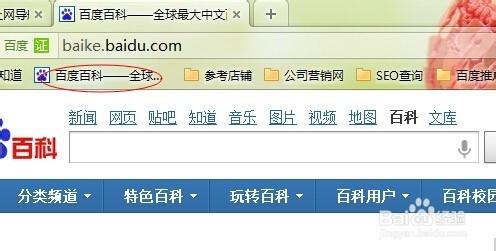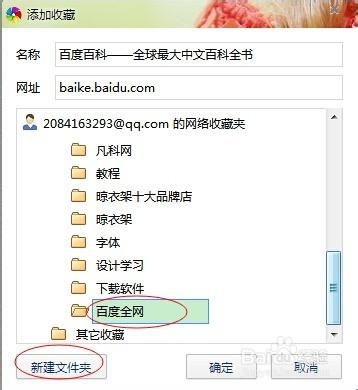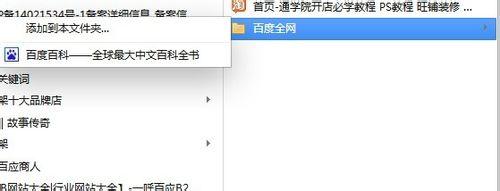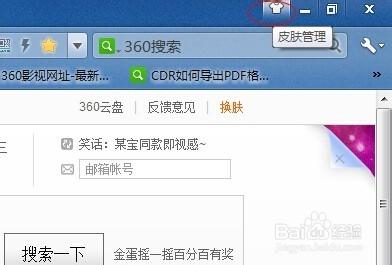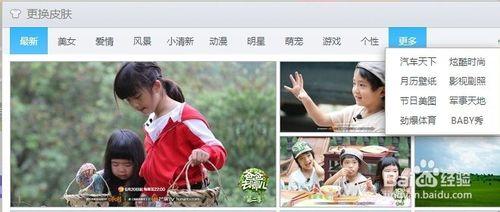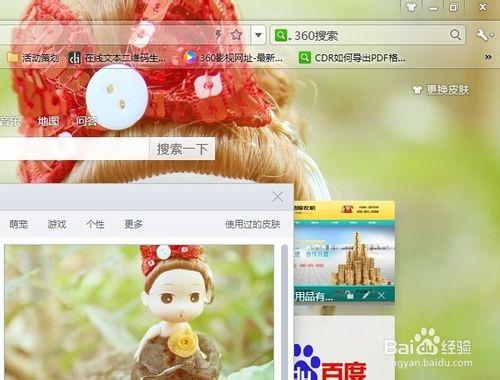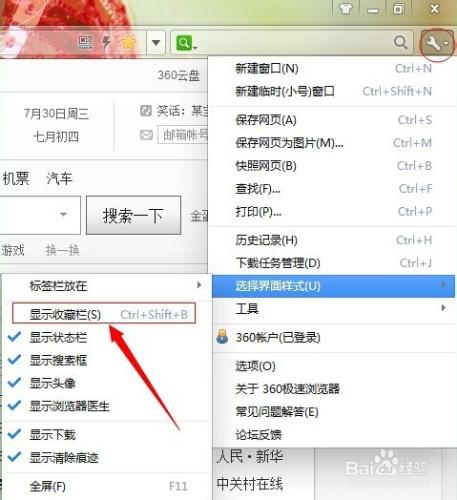書籤又稱為導航也就叫收藏欄,它可以讓我們閱讀、使用、查詢更加的方便,而我們在任何一臺電腦上,只要登陸該書籤便很容易就可以找到它,而且還是同步的,下面我們來看一下,360收藏欄的操作方法:
360安全瀏覽器7.0
開啟360安全瀏覽器,在左上角點選“360LOGO”,進行360帳號的登陸,如果沒有帳號,點選下方免費註冊360貼號;
登陸360帳號後,如果正在瀏覽網頁,看見喜歡或者希望下次一下就可以找到該網頁,可以點“頭像”下方的“收藏”按鈕,點選收藏方便下次查詢,建立位置如果不動的情況下,收藏的網址在收藏欄直接就可以找到,但是收藏的網址多就不方便查詢到了;
收藏的網址多了,為了方便我們使用時容易找到,可以讓同類的網址在同一個資料夾裡面,收藏時在彈出的視窗右側點選“新建資料夾”,併為資料夾取好名稱方便使用時查詢,使用時點選該資料夾,便可以檢視到你收藏的網址;
如果網址收藏的多了,收藏欄前面的顯示欄將不能滿足所有收藏夾的顯示,點收藏欄旁邊的“雙括號”將未顯示的導航顯示出來,並可以拖動它們的位置;
如果收藏欄多了,你想整理下,可以點選收藏欄旁邊的“倒三角”按鈕,進行匯入、匯出、整理、備份等都可以在此視窗操作;
可以讓導航更好看些,就是給它換上漂亮的面板,點右上角“換膚”進入換膚列表,首頁、簡潔、炫酷、清新、經典、愛情、面板大賽、世界盃等等這是當前的面板型別,選擇自己喜歡的面板點選,面板就換裝上了;
如果導航欄不見了,在前視窗的空白處,右擊將“收藏欄打勾”。
360極速瀏覽器
開啟360安全瀏覽器,在左上角點選“360LOGO”,進行360帳號的登陸,如果沒有帳號,點選下方免費註冊360貼號;
登陸360帳號後,如果正在瀏覽網頁,看見喜歡或者希望下次一下就可以找到該網頁,可以在網址欄的右側點選收藏方便下次查詢,不新建資料夾直接點“確定”,收藏的網址在收藏欄直接就可以找到,但是收藏的網址多就不方便查詢到了;
收藏的網址多了,為了方便我們使用時容易找到,可以讓同類的網址在同一個資料夾裡面,收藏時在彈出的視窗左側點選“新建資料夾”,併為資料夾取好名稱方便使用時查詢,使用時點選該資料夾,便可以檢視到你收藏的網址;
可以讓導航更好看些,就是給它換上漂亮的面板,點右上角“換膚”進入換膚列表,最新、美女、愛情、風景、小清新、動漫、明星、萌寵、遊戲、個性等等的面板背景,選擇自己喜歡的面板點選,面板就換裝上了;
如果導航欄不見了,在瀏覽器的右上角點選“設定”按鈕,滑鼠移動到“選擇介面樣式”單擊顯示收藏欄,收藏欄就可以顯示了。